Советы по увеличению скорости интернета на PS4
С проблемой медленных загрузок на последней (пока что) «плойке» сталкиваются абсолютно все пользователи — мы расскажем вам, как увеличить скорость интернета на PS4, причем в довольно короткие сроки.
Как увеличить скорость интернета на PS4

Знайте, что на скорость интернета (или, проще говоря, загрузки) на Playstation 4 может влиять огромнейшее количество факторов — определить «виновника» бывает чертовски сложно. Мы рекомендуем вам просто-напросто следовать списку полезных советов, который был сформирован совместными усилиями владельцев PS4 за долгие годы существования этой японской консоли.
1. Приостановка других загрузок
Самое просто решение для увеличение скорости — приостановка других загрузок. Многие пользователи предпочитают загружать на свою консоль сразу несколько игрушек одновременно. Разумеется, в таком случае скорость загрузки каждой из них не будет достигать «потолка» выбранного тарифного плана (ТП).
Например, если ваш ТП выдает 100 Мбит/с (~12 Мбайт/с) и вы загружаете, допустим, три игры одновременно, то каждая из них будет загружаться на скорости ~33,3 Мбит/с (~4 Мбайт/с), но это, так сказать, идеальный сценарий. Скорость загрузки каждой из игр будет постоянно (!) меняться, но их суммарная скорость не будет выходить за пределы ТП. Чтобы задействовать всю скорость своего интернет-подключения на скачку какой-то определенной игрушки, вам нужно сделать так, чтобы загружалась только она одна!
2. Проверка Wi-Fi маршрутизатора
Беспроводной интернет — чрезвычайно удобная штуковина! При помощи даже дешевенького Wi-Fi маршрутизатора (роутера) по воздуху можно раздать доступ к интернету множеству самых разных гаджетов: смартфону, планшету, ноутбуку и, соответственно, PS4. Тем не менее в какой-то момент роутер может начать сбоить, тем самым значительно урезая скорость на некоторых устройствах либо и вовсе перекрывая им доступ к интернету.
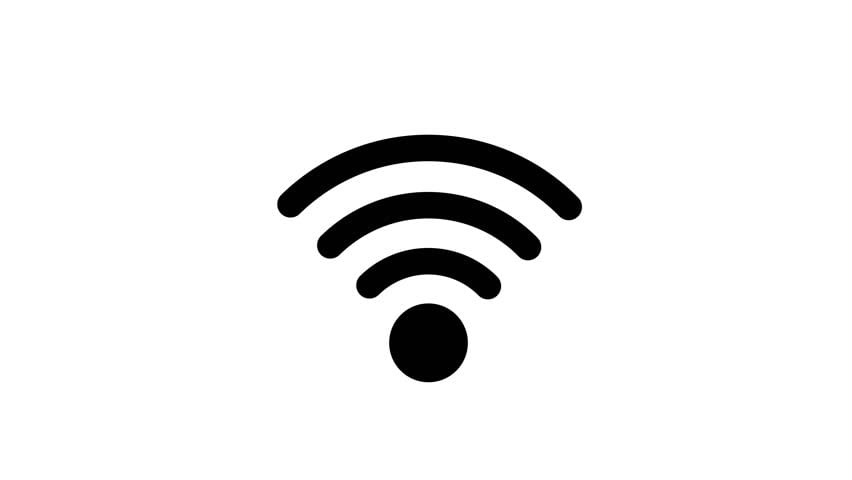
Для начала перезапустите свой роутер и посмотрите, что из этого получится. Можете даже полностью сбросить настройки. Кроме того, другие подключенные устройства могут в значительно мере нагружать роутер — попробуйте отключить от беспроводной сети всё, кроме своей PS4, и проверьте, изменится ли ситуация.
У вас роутер достаточно старой модели? Возможно, в этом и заключается вся проблема! Пробейте в сети информацию по своей модеил и посмотрите, какая у нее пропускная способность. Если она будет ниже скорости вашего тарифа… что же, придется раскошеливаться на новенький, более современный роутер. Благо, сейчас такая техника больших денег не стоит, но все зависит от ваших нужд и предпочтений.
3. Переход на проводное подключение
Некоторые пользователи утверждают, что у них проблемы со скоростью интернета на PS4 разрешились, когда они перешли на проводное подключение. Вставьте в консоль Ethernet-кабель своего интернет-провайдера и проверьте скорость загрузки. Она стала выше? Перейдите снова на Wi-Fi. А сейчас?

Такой вот элементарной сменой типа подключения порой удается исправить проблемы со скоростью загрузки. Однако если на роутере скорость все такая же низкая, то проблема может заключаться, опять-таки, в самом роутере — смотрим предыдущий совет.
4. Смена адресов DNS серверов
Последнее и, пожалуй, наиболее эффективное решение — смена адресов DNS серверов на PS4. Огромное множество пользователей скажут вам, что переход на надежный публичный DNS — это хороший способ поднять скорость загрузки на своей консоли.
Как правило, в отношении DNS серверов предпочтение многих падает либо на Google, либо на OpenDNS. Что использовать конкретно вам — решайте сами. Вот как меняется DNS на PS4:
- откройте настройки своей PS4;
- перейдите в раздел «Сеть» (сразу под обновлением прошивки);
- выберите пункт «Установить соединение с интернетом»;
- «Использовать Wi-Fi» или «Использовать кабель LAN» — выбираем нужный вам вариант подключения;
- далее выберите опции «Специальный» (и ваш Wi-Fi, если такой используется), «Автоматически» и «Не указывать»;
- на страничке с DNS выберите опцию «Вручную»;
- пропишите 8.8.8.8 для основного и 8.8.4.4 для дополнительного адреса DNS сервера;
- выставив нужные адреса, вам остается выбрать «Далее», «Автоматически» и «Не использовать».
DNS на PS4 был изменен и все готово к проверке скорости. Попробуйте запустить загрузку нужной вам игрушки и понаблюдайте за процессом.

Если же и это не помогло увеличить скорость интернета на PS4, то тогда мы рекомендуем вам заняться обновление прошивки своей консоли. Достаточно выбрать пункт «Обновление системного программного обеспечения» в настройках. Возможно, вы имеете дело с каким-то багом в прошивке.
Надеемся, что данный материал помог вам наконец-то увеличить скорость интернета на PS4!